So installieren Sie das Arc Theme für Thunderbird unter Linux
Arc ist eines der bekanntesten Linux-Themen. Es ist in einer Menge offizieller Softwarequellen zu wichtigen Linux-Distributionen enthalten, wird als Grundlage für andere Themen verwendet und manchmal sogar als Standard festgelegt. Einer der Gründe, warum Menschen Arc so sehr lieben, ist, wie sauber es ist. Von allen bevorzugten GTK-Themen unter Linux gelingt es diesem, Anwendungen so zu überarbeiten, dass alles sauber und modern ist. Infolgedessen haben es sich viele Mitglieder der Community zur Aufgabe gemacht, native Arc-integrierte Themen zu erstellen. Ein solches Thema ist das Arc-Thema für Thunderbird.
Installieren Sie Thunderbird
Bevor Sie Themen in Thunderbird installieren, müssen Sie zuerst das E-Mail-Programm installieren. Es ist wahr, dass diese Software viele Linux-Distributionen enthält, aber nicht alle. Um dies zu beheben, öffnen Sie ein Terminal und verwenden Sie die folgenden Befehle, um Thunderbird zu installieren.
Ubuntu
sudo apt install thunderbird
Debian
sudo apt-get install thunderbird
Arch Linux
sudo pacman -S Thunderbird
Fedora
sudo dnf install thunderbird
OpenSUSE
sudo zypper install thunderbird
Andere Linuxes
Thunderbird ist eines der beliebtesten E-Mail-Programme der Linux-Community. Infolgedessen verpackt es fast jede Distribution, sowohl große als auch kleine. Wenn Sie jedoch Probleme haben, diese Software auf Ihrem Linux-Betriebssystem zu installieren, sollten Sie sich keine Sorgen machen. Gehen Sie einfach auf die offizielle Website und Laden Sie das neueste Binärpaket herunter. Das Paket enthält eine eigenständige, ausführbare Datei, die ausgeführt werden kann, ohne dass native Pakete erforderlich sind.
Sie möchten keine herunterladbare Version verwenden? Überprüfen Sie die Wiki-Seite Ihres Betriebssystems und suchen Sie nach Informationen zu Thunderbird.
Laden Sie Arc Theme For Thunderbird herunter
Das Thunderbird Arc-Integrationsthema ist auf Github als nicht kompilierter Quellcode verfügbar. Für alle, die daran interessiert sind, das Thema in irgendeiner Weise zu ändern, wird empfohlen, es in Betracht zu ziehen. Verwenden Sie die, um den neuesten Code zu erhalten Git Werkzeug im Terminal. Wenn Sie dieses Programm nicht installiert haben, befolgen Sie die nachstehenden Anweisungen.
Ubuntu
sudo apt install git
Debian
sudo apt-get install git
Arch Linux
sudo pacman -S git
Fedora
sudo dnf git installieren
OpenSUSE
sudo zypper git installieren
Als nächstes holen Sie sich den neuesten Quellcode direkt aus dem GitHub-Repository mit Git-Klon.
Git-Klon https://github.com/JD342/arc-thunderbird-integration
Verwenden CD um das Arbeitsverzeichnis des Terminals von zu ändern /home/username/ zu den neu geklonten Arc-Thunderbird-Integration Mappe.
CD Arc-Thunderbird-Integration
Einmal da, Besuchen Sie die offizielle Mozilla-Website Hier erfahren Sie, wie Sie Ihr XPI-Installationsmodul erstellen.
Möchten Sie nichts kompilieren? Gehen Sie zur Release-Seite Laden Sie stattdessen eine vorgefertigte Datei herunter. Stellen Sie sicher, dass Sie nach oben scrollen und die neueste Version auswählen.
Thema aktivieren
Nachdem die Arc-Themendatei heruntergeladen wurde, ist es an der Zeit, sie zu aktivieren Thunderbird. Öffnen Sie zunächst Thunderbird. Wählen Sie beim Öffnen das Menü ganz rechts aus. Klicken Sie im Anwendungsmenü auf die Schaltfläche "Add-Ons", um das Thunderbird-Add-On-Center zu öffnen.
Im Add-On-Center stehen viele Dinge zur Auswahl. Insbesondere die Abschnitte "Get Add-Ons", "Erweiterungen", "Darstellung" und "Plugins". Klicken Sie auf die Schaltfläche "Erweiterungen", um zum Erweiterungsbereich von Thunderbird zu gelangen.
Der Themenbereich enthält wahrscheinlich standardmäßig nichts. Es sollte "Sie haben keine Add-Ons dieses Typs installiert." Öffnen Sie zum Installieren des neuen Arc-Designs den Dateimanager in Ihrem Basisordner. Suchen Sie die heruntergeladene XPI-Datei und ziehen Sie sie in Thunderbird.

Wenn das Ziehen der XPI-Datei in das Fenster nicht funktioniert, klicken Sie alternativ auf das Zahnradsymbol neben "Alle Add-Ons durchsuchen" und wählen Sie "Add-On aus einer Datei installieren".
Nach dem Ziehen der XPI-Datei zeigt Thunderbird ein Popup-Bestätigungsfenster an. In diesem Bestätigungsfenster müssen Sie einige Sekunden warten und dann fragen, ob Sie es installieren möchten. Wenn der Timer den Countdown beendet hat, klicken Sie auf die Schaltfläche, damit er installiert werden kann.
Wenn alles gut geht, wird das Thema sofort angewendet. Beim Neustart von Thunderbird sollte es jetzt etwas mehr wie Arc aussehen.
Thema deaktivieren

Um die Arc-Integration aus Thunderbird zu entfernen, öffnen Sie das Anwendungsmenü wie zuvor und wählen Sie "Add-Ons" und dann "Erweiterungen". Suchen Sie nach "Deaktivieren" und klicken Sie darauf. Durch Auswahl dieser Option sollte die Arc-Ästhetik in Thunderbird sofort deaktiviert werden. Klicken Sie anschließend auf die Schaltfläche "Entfernen", um es aus Thunderbird zu entfernen.
Starten Sie Thunderbird neu. Nach dem E-Mail-Client Nach dem Neustart ist die Erweiterung nicht mehr verfügbar.
Abschließende Gedanken
Die Integration von Arc-Designs für Thunderbird ist eine hervorragende Möglichkeit, den veralteten E-Mail-Client besser aussehen zu lassen. Die Thunderbird Arc-Integrationserweiterung ist jedoch eine Hybriderweiterung. Es ist kein eigenständiges Thema. Damit es richtig aussieht, müssen Sie den Bogen bereits verwenden GTK-Thema und habe es aktiviert.
Das Arc GTK-Thema ist auf Github verfügbar. Laden Sie es herunter und aktivieren Sie es in einer GTK-Desktop-Umgebung Ihrer Wahl. Benötigen Sie Hilfe beim Anwenden von Arc auf Ihrem Linux-PC? Folgen Sie einem unserer Anleitungen unten, um zu erfahren, wie!
- Zimt
- Gnomschale
- LXDE
- Kamerad
- Wellensittich
- XFCE4
Suche
Kürzliche Posts
So organisieren Sie Videospiele unter Linux mit Gnome Games
Spielen Sie viele Videospiele auf Ihrem Linux-PC? Haben Sie es satt...
Erstellen Sie ein Disk Image und klonen Sie die Festplattenpartition mit Ubuntu Live USB
Früher haben wir gezeigt Sie erfahren, wie Sie eine dauerhafte Ubun...
So löschen Sie ein Festplattenlaufwerk vollständig / löschen es [Schritt-für-Schritt-Anleitung]
Möglicherweise wissen Sie, dass eine Datei beim Löschen nicht von d...


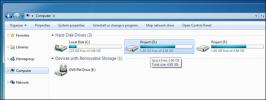
![So löschen Sie ein Festplattenlaufwerk vollständig / löschen es [Schritt-für-Schritt-Anleitung]](/f/2a913187434cc3f762078ee4f3c390f0.jpg?width=680&height=100)